Jak importować feed do Mergado z Dropbox
Korzystasz z przechowywania w chmurze w swoim sklepie internetowym Dropbox? Oszczędzaj czas, szukając instrukcji dotyczących importowania kanałów do Mergado. Przygotowaliśmy dla Ciebie prostą procedurę, dzięki której bezproblemowo poprawnie skonfigurujesz udostępnianie plików. Weźmy się za to.
Jasne instrukcje dla użytkowników Dropbox
Czy masz doświadczenie przy udostępnianiu plików URL czy adres zawierał tylko link do podglądu? Wykonaj poniższe czynności, aby uzyskać bezpośredni link do pobrania pliku.
1. Feed nagraj na swój Dropbox.
2. W pliku kliknij łącze, aby skopiować łącze do pliku.
3. W Mergado uruchom kreatora, aby utworzyć nowy eksport i wklej skopiowane łącze.
4. Przed kontynuowaniem musisz nadpisać wartość na końcu URL “dl = 0” na “dl = 1”.
5. Kliknij Kontynuuj. Spowoduje to rozpoczęcie importu wymaganego produktu.
Skorzystaj z poprzedniej procedury tylko w przypadku przechowywania w Dropbox. Potrzebujesz pomocy z Dyskiem Google lub iCloud? Skontaktuj się z naszym technicznym oddziałem.
W Mergad nieustannie pracujemy nad tym, abyś mógł samodzielnie i bezbłędnie skonfigurować reklamy. Ale nie zapomnij o kopia zapasowa feedu, który zapewni Ci pracę i pozwoli zaoszczędzić wielu zmartwień.
Mogłoby Cię zainteresować:
Swoją melodyjną znajomością języka słowackiego copywriterka Petra dba o rynek słowacki. Pisze teksty, bloguje, tłumaczy i z pasją tworzy treści na portalach społecznościowych. Kiedy nie szuka właściwych słów, poświęca czas swojej mieszkalnej dżungli, pieczeniu, spotkaniom w kawiarniach lub podróżom.
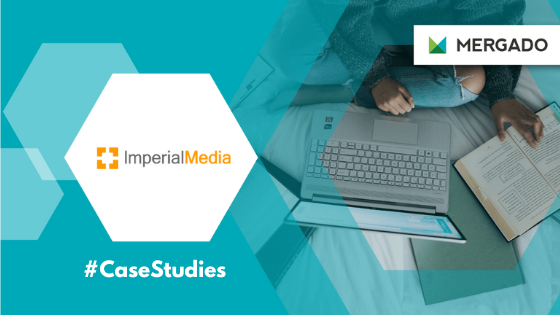

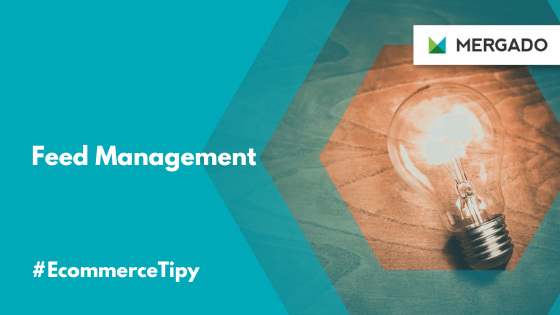

Add new comment